Este artículo describe como añadir y eliminar usuarios a su cuenta de Cropster y que derechos/permisos puede asignarles.
Necesita tener privilegios administrativos para ejecutar las siguientes acciones.
Añadir usuario
Para añadir un usuario a su cuenta, siga los siguientes pasos:
- Inicie sesión a nuestra plataforma en línea C-sar.
- Vaya a
 > Usuarios desde la parte superior derecha de la página.
> Usuarios desde la parte superior derecha de la página. - Haga clic en + Invitar Usuario a la derecha.
- Ingrese el Nombre completo y Dirección de correo electrónico de la persona que quiere invitar a su grupo.
- Asigne un rol al usuario o configure un perfil personalizado para el usuario.
- Haga clic en Invitar usuario para enviar una invitación por correo electrónico.
Rol del usuario
Hay roles ya establecidos por defecto:
Administrador del grupo
Un Administrador del grupo puede ver y editar todos los datos, incluyendo información relacionada con pagos de la cuenta.
Gerente de datos
Un gerente de datos es capaz de ver y editar todos los datos con excepción de información relacionada con pagos de la cuenta.
Facturas
Seleccionar el permiso de Facturas le permitirá al usuario ver información relacionada con sus facturas solamente.
Tostador
Un tostador es capaz de ver y editar tuestes, e información relacionada con tuestes como perfiles de tostión, calendarios (de tuestes), objetivos e información sobre lotes.
Catación publica
Seleccionar el permiso de Catación publica le permitirá al usuario utilizar Cropster Cup solamente.
Evaluador
Un evaluador puede ver y editar información sobre calidad como información sensorial y calificaciones de los cafés verdes.
Personalizado
Al seleccionar Personalizado, los permisos pueden ser personalizados para cada usuario.
CONSEJO: Si primero selecciona uno de los perfiles de usuario predefinidos y luego lo cambia a Personalizado, podrá ver los a permisos preasignados para este rol.
- Seleccione Personalizado para abrir los permisos avanzados.
- Marque la caja junto a los permisos que quiere asignar a este usuario.
- Seleccione Ver o Ver & Editar desde el menú desplegable. Cuando Ver es seleccionado, el usuario no podrá ser permitido a hacer cambios.
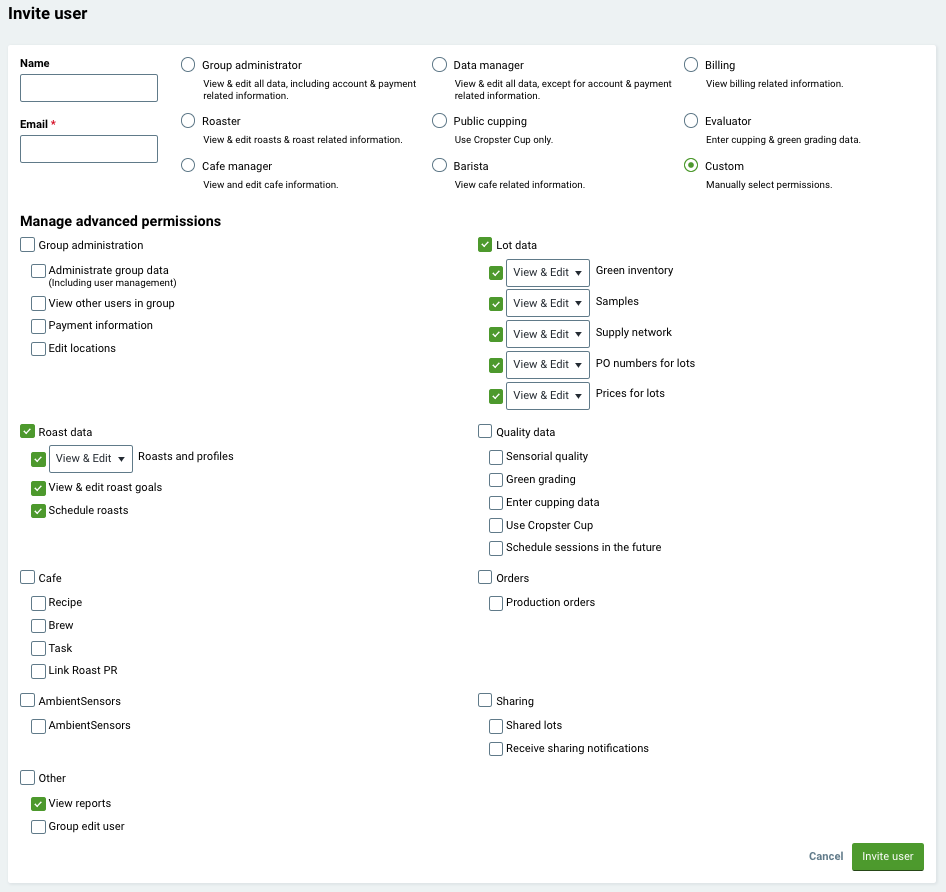 Eliminar usuario
Eliminar usuario
- Vaya a
 > Usuarios desde la parte superior derecha de la página
> Usuarios desde la parte superior derecha de la página - Haga clic en el botón de Eliminar junto al usuario que quiere eliminar.
- Confirme la eliminación de este usuario.

